Riepilogo AI
Volete vedere alcuni esempi di utilizzo degli Smart Tag di WPForms? Questa pratica funzione consente di visualizzare gli input dei moduli nelle notifiche, nelle conferme, nei valori predefiniti e altro ancora.
In questa guida condivideremo alcuni esempi di utilizzo degli Smart Tag in WPForms.
- Invio di notifiche all'indirizzo e-mail dell'amministratore di WordPress
- Mostrare l'input da un campo specifico
- Visualizzazione dei valori elaborati in HTML
- Mostrare tutti i campi di un modulo
- Visualizzazione della pagina da cui è stato inviato il modulo
- Visualizzazione della data di invio del modulo
- Identificazione delle voci dello stesso utente
- Mostrare i dettagli dell'autore nei moduli
- Mostrare i dettagli degli utenti registrati nei moduli
- Aggiunta di collegamenti all'account utente nei moduli
- Aggiunta di un link per il recupero della password al modulo
- Visualizzazione delle informazioni di registrazione dell'utente
- Precompilazione dei campi di pagamento nei moduli
Per ulteriori informazioni sugli Smart Tag e sul loro utilizzo, consultare la nostra guida all'uso degli Smart Tag.
Invio di notifiche all'indirizzo e-mail dell'amministratore di WordPress
Questo Smart Tag inserisce l'indirizzo e-mail dell'amministratore del sito dalle impostazioni di WordPress.
Per controllare l'e-mail di amministrazione del vostro sito, accedete all'area di amministrazione di WordPress e andate su Impostazioni " Generale. In questa pagina, cercate il campo Indirizzo e-mail di amministrazione.
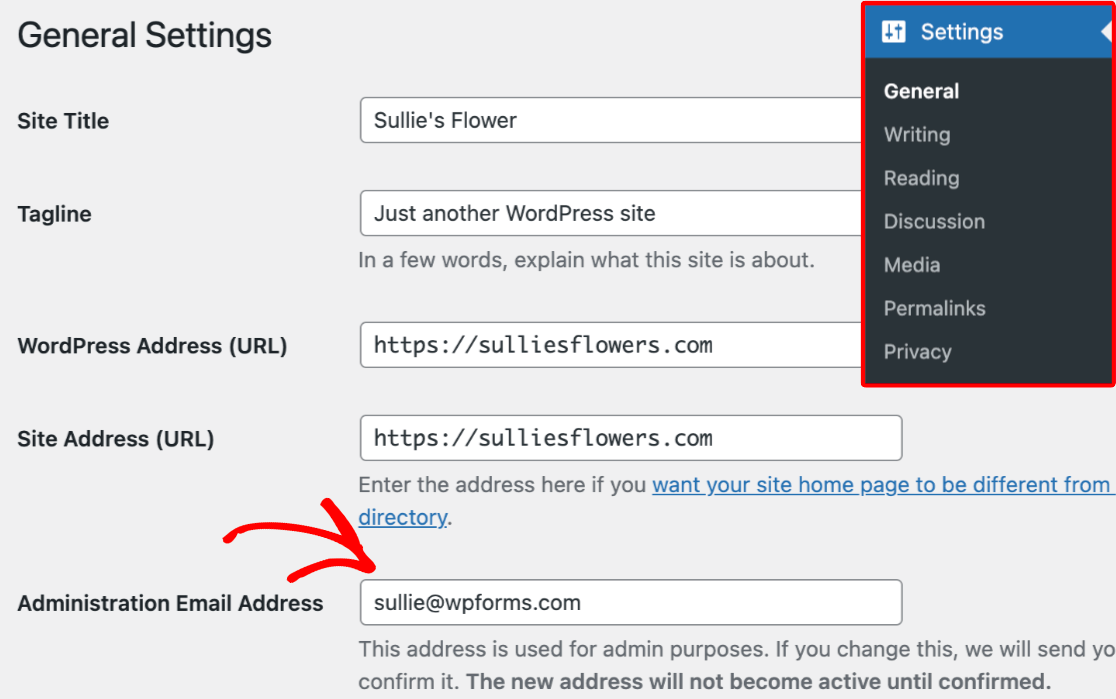
Nelle impostazioni delle notifiche dei moduli, è possibile aggiungere questo Smart Tag ai campi Indirizzo e-mail di invio, Da e-mail o Indirizzo e-mail di risposta, anziché digitare l'indirizzo e-mail dell'amministratore del sito.
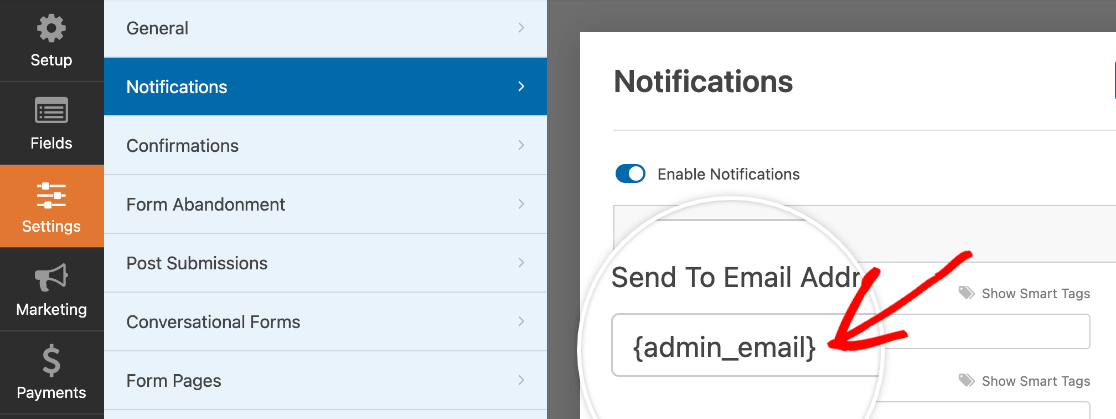
Mostrare l'input da un campo specifico
Il {field_id} Smart Tag estrae il valore che un utente ha aggiunto o selezionato da un campo specifico del modulo. Si trova nelle impostazioni delle notifiche del costruttore di moduli, quando si fa clic su Mostra etichette intelligenti.
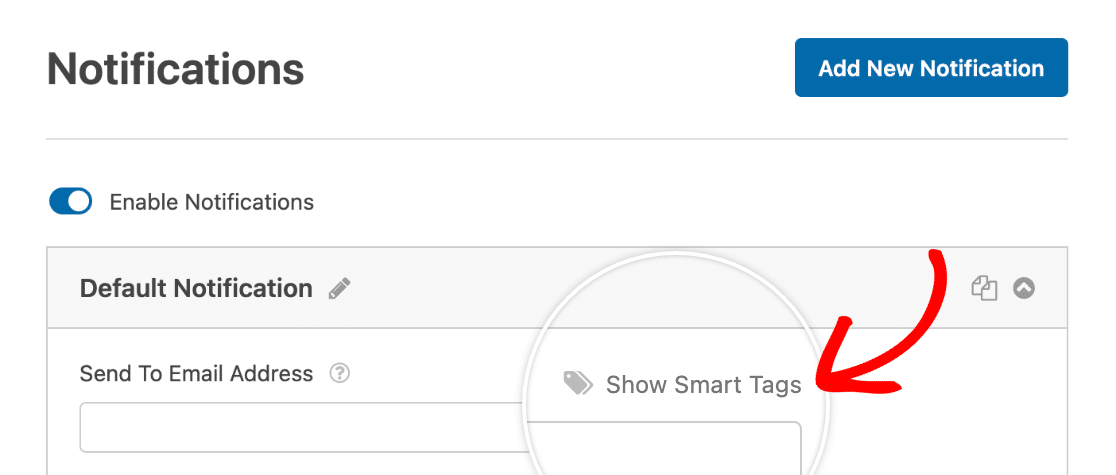
Se si desidera creare manualmente uno Smart Tag specifico per un campo, è possibile sostituire # con l'ID di un campo specifico. Ad esempio, un campo con l'ID #3 utilizzerà lo Smart Tag {field_id="3"}.
Nel costruttore di moduli, è possibile fare clic su un campo nell'area di anteprima del modulo per visualizzare l'ID del campo nel pannello Opzioni campo.
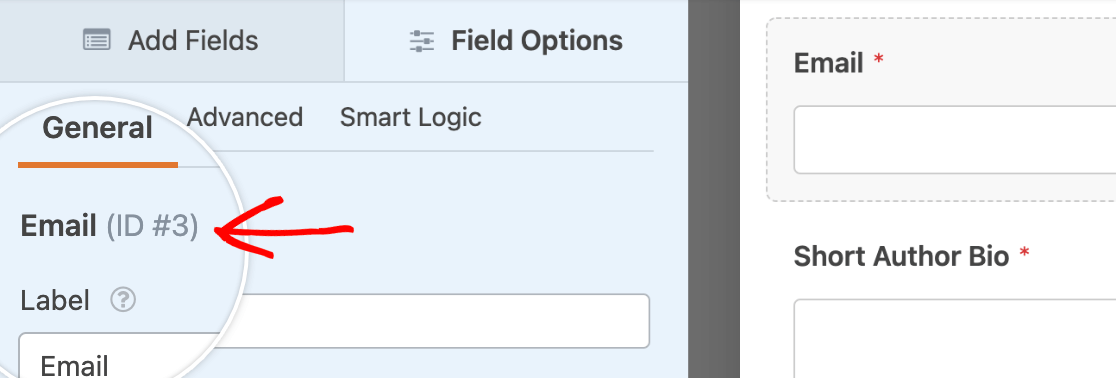
È possibile utilizzare uno Smart Tag specifico per il campo se si desidera includere nelle notifiche le informazioni inviate dall'utente. Ad esempio, è possibile aggiungere uno Smart Tag per il campo Email nel campo Invia a indirizzo e-mail della notifica.
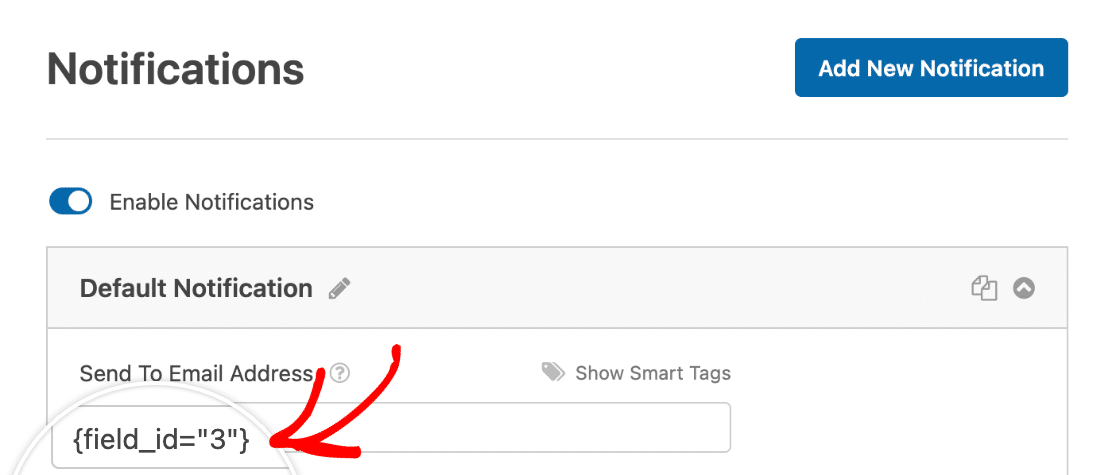
Visualizzazione dei valori elaborati in HTML
Il {field_html_id} Smart Tag estrae il valore elaborato in HTML da un campo specifico del modulo. In questo modo, il valore manterrà i suoi tag HTML quando sarà inviato via e-mail, consentendovi di incorporare etichette di campo, firme, scelte di immagini e altro ancora direttamente nelle vostre e-mail di notifica.
È possibile aggiungere questo Smart Tag direttamente al campo Messaggio e-mail nelle impostazioni delle notifiche.
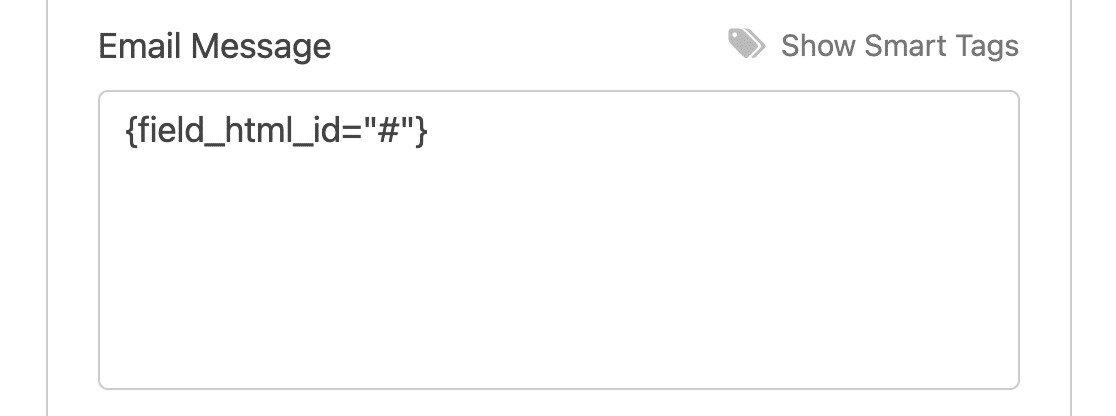
A titolo di esempio, vediamo come funziona con il campo Firma.
Nota: assicurarsi di sostituire # con il numero ID del campo Firma del proprio modulo.
Nel frontend del sito, gli utenti possono apporre la propria firma nel campo Firma:
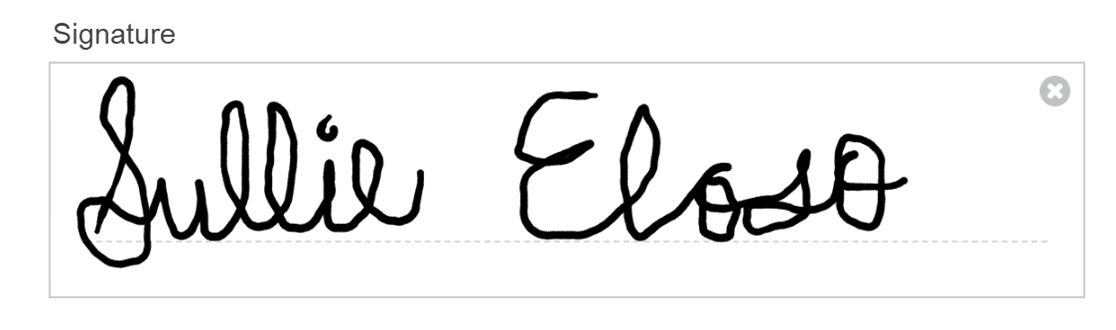
Se si utilizza l'opzione {field_id="#"} Smart Tag, questo campo apparirà nelle e-mail di notifica del modulo come un link, su cui si dovrà fare clic per visualizzare la firma.
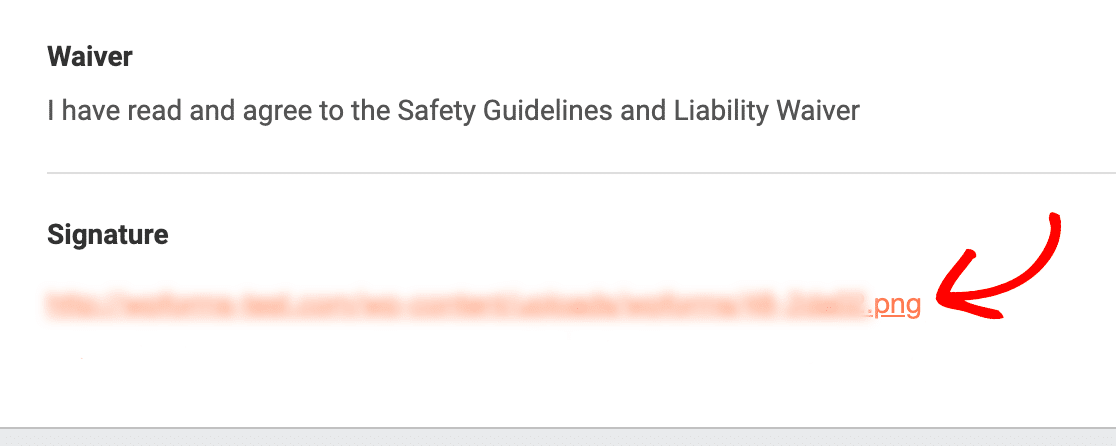
Tuttavia, utilizzando il {field_html_id} Smart Tag, è possibile incorporare la firma direttamente nell'e-mail di notifica.
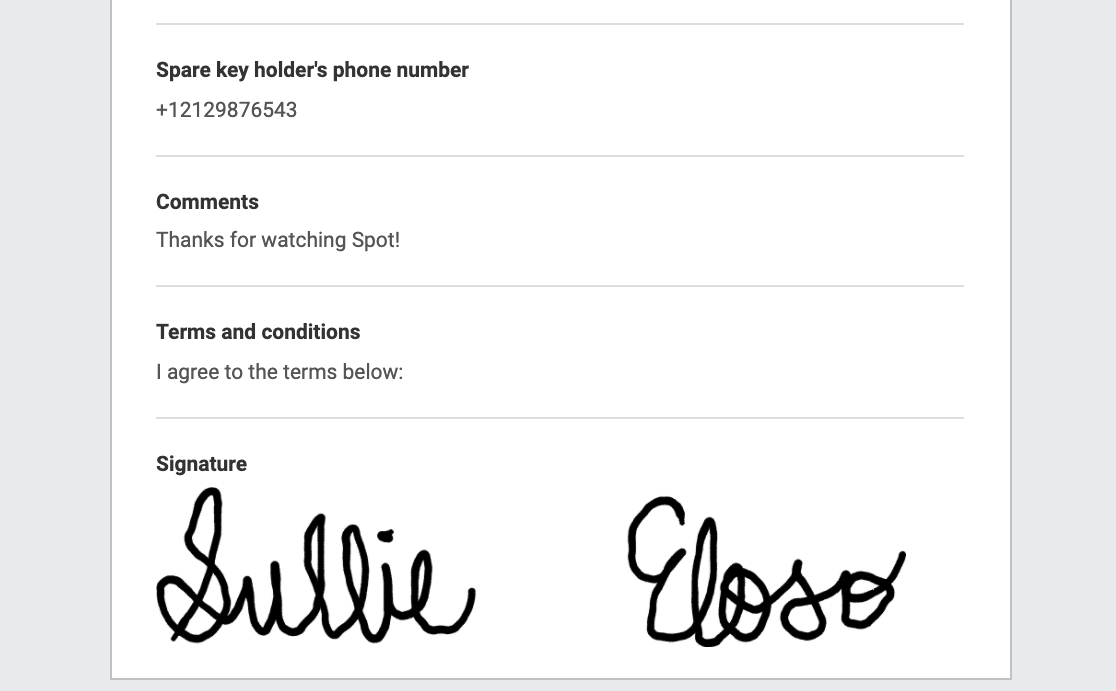
Di seguito è riportato un elenco di tutti i campi che possono essere modificati con il comando {field_html_id} Etichetta intelligente:
- Firma: Incorpora direttamente un'immagine della firma nelle e-mail di notifica.
- Cursore numerico: Formatta l'input numerico nell'e-mail di notifica come "Valore selezionato: [X] (0 min / 10 max)".
- Caricamento dei file: Visualizza i percorsi dei file caricati in base al nome del file, anziché visualizzare il link completo di WordPress.
- Valutazione: Visualizza la valutazione in stelle e una rappresentazione numerica della valutazione nel corpo dell'e-mail.
- Scelte immagini: Visualizza l'immagine selezionata per i campi che supportano la scelta dell'immagine.
Mostrare tutti i campi di un modulo
Questo smart tag visualizza tutte le informazioni inviate dai campi del modulo nelle e-mail di notifica.
Per impostazione predefinita, le impostazioni delle notifiche dei moduli includono questo Smart Tag nel campo Messaggio e-mail per visualizzare il contenuto della voce quando viene inviata l'e-mail di notifica.
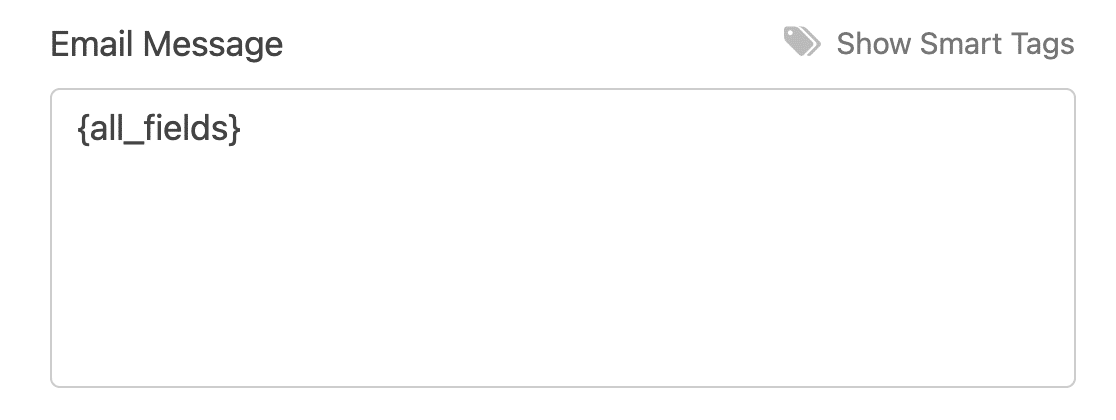
Nota: I campi Interruzione di pagina, Divisore di sezione e HTML non sono inclusi nel file {all_fields} Smart Tag per impostazione predefinita. Per includerli nella cartella {all_fields} Smart Tag e visualizzarli nelle notifiche, sarà necessario aggiungere uno snippet di codice personalizzato.
Se si desidera fornire ulteriori informazioni all'utente, è possibile aggiungere dettagli sopra o sotto lo Smart Tag. È anche possibile rimuovere lo Smart Tag, in modo che il contenuto della voce non venga incluso nella notifica via e-mail.
Se si desidera vedere come un'e-mail di notifica con l'opzione {all_fields} Look Smart Tag, consulta la nostra guida su impostazione delle e-mail di notifica.
Visualizzazione della pagina da cui è stato inviato il modulo
Il {page_title}, {page_url}, e {page_id} Gli smart tag visualizzano il titolo, l'URL o l'ID della pagina in cui il modulo è incorporato. È molto utile quando si incorpora lo stesso modulo in più di una pagina.
Aggiungendo uno di questi Smart Tag all'Oggetto dell'e-mail o al Messaggio dell'e-mail nelle impostazioni delle notifiche, è possibile vedere esattamente in quale pagina si trovava l'utente quando ha inviato il modulo.
Visualizzazione della data di invio del modulo
Il {date format="m/d/Y"} Smart Tag indica la data di invio di un modulo. Questa funzione può essere utile per la conservazione dei dati, in particolare se si desidera inviare nuovamente una notifica dopo l'invio del modulo o se la data di invio è particolarmente importante.
È possibile aggiungerlo al campo Messaggio e-mail delle impostazioni delle notifiche.
Nota: se il sito utilizza la cache, i valori di data e ora che vengono inseriti in questo Smart Tag saranno quelli dell'ultima volta che la pagina è stata memorizzata nella cache (di solito nelle 12-24 ore precedenti). Pertanto, se si utilizza questo Smart Tag per tenere traccia della data e dell'ora di invio dei moduli, il valore potrebbe non corrispondere alla data di invio effettiva.
Per essere sicuri che le informazioni sulla data corretta della voce vengano estratte quando si usa la cache, usare l'opzione {entry_date} Etichetta intelligente.
Se si desidera includere anche una marca temporale, è possibile modificare il parametro {date format="m/d/Y"} Smart Tag nel seguente formato: {date format="m/d/Y h:i:s A"}.
Nota: se si desidera utilizzare parametri PHP alternativi, consultare la nostra guida per sviluppatori sull'uso dei formati PHP di data e ora in WPForms.
Per personalizzare il formato dello Smart Tag Data nei vostri moduli, consultate la nostra documentazione per sviluppatori.
Identificazione delle voci dello stesso utente
Con il {unique_value} Con Smart Tag, è possibile aggiungere identificatori univoci a ogni voce del modulo. È utile per identificare le singole voci del modulo provenienti dallo stesso utente o dallo stesso indirizzo e-mail. Si può anche visualizzare il suo output nel frontend e nelle notifiche dei moduli.
Per includere il {unique_value} Smart Tag nei moduli, si consiglia di utilizzare un tag Campo nascosto o HTML campo.
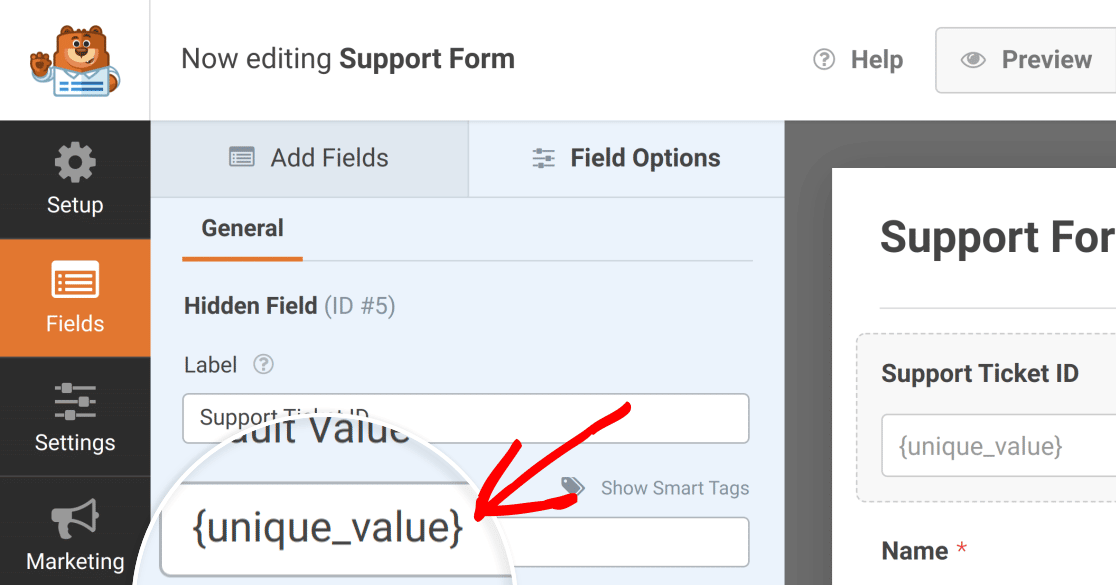
Utilizzando un Campo nascostoè possibile contrassegnare ogni voce con un ID univoco, visibile solo all'interno della propria cartella di lavoro. Voci di WPForms. Con un HTML è possibile visualizzare l'output del metodo {unique_value} Smart Tag nel frontend dei vostri moduli.
Nota: per ulteriori informazioni sui campi nascosti, si consiglia di consultare il nostro tutorial sull'uso dei campi nascosti con WPForms.
Se si desidera utilizzare questo Smart Tag nel frontend, consultare il nostro tutorial sull'uso dei campi HTML.
Mostrare i dettagli dell'autore nei moduli
I seguenti Smart Tag consentono di ottenere dettagli sugli autori del vostro sito WordPress:
{author_id}: Rivela il numero ID dell'autore della pagina o del post in cui è incorporato un modulo.{author_display}: Rivela il nome dell'autore del post o della pagina in cui il modulo è incorporato.{author_email}: Inserisce l'indirizzo e-mail dell'autore della pagina in cui è incorporato il modulo.
È possibile trovare l'ID di un autore facendo clic sul suo nome nelle sezioni Post o Pagine dell'area di amministrazione di WordPress e guardando la barra degli indirizzi del browser. In questo esempio, l'autore ha un ID 1.
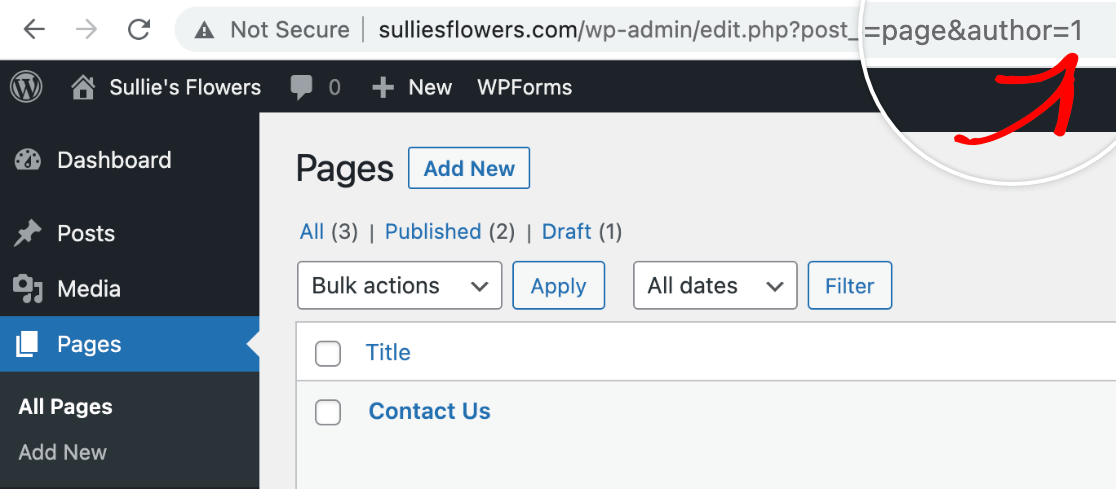
Il {author_id} Lo Smart Tag può essere utile se si vuole un record rapido dell'autore di un post o di una pagina incluso nella lista dei tag. Messaggio e-mail di una notifica.
Il {author_email} è utile se si vuole che l'autore della pagina riceva una notifica quando un utente invia il modulo. Si può aggiungere come elemento Invia all'indirizzo e-mail per la notifica, senza dover configurare un nuovo notifica condizionale per ogni autore.
Mostrare i dettagli degli utenti registrati nei moduli
Gli Smart Tag per la gestione degli utenti sono alcuni degli Smart Tag più utili per i siti alimentati dalla comunità, come i forum o i siti associativi che richiedono agli utenti di creare un account.
Ad esempio, il {user_display} Smart Tag inserisce il nome visualizzato dell'utente.
È possibile aggiungere questo Smart Tag alla descrizione di un campo per mostrare il nome visualizzato dell'utente corrente, in modo che possa verificare che stia utilizzando l'account corretto.
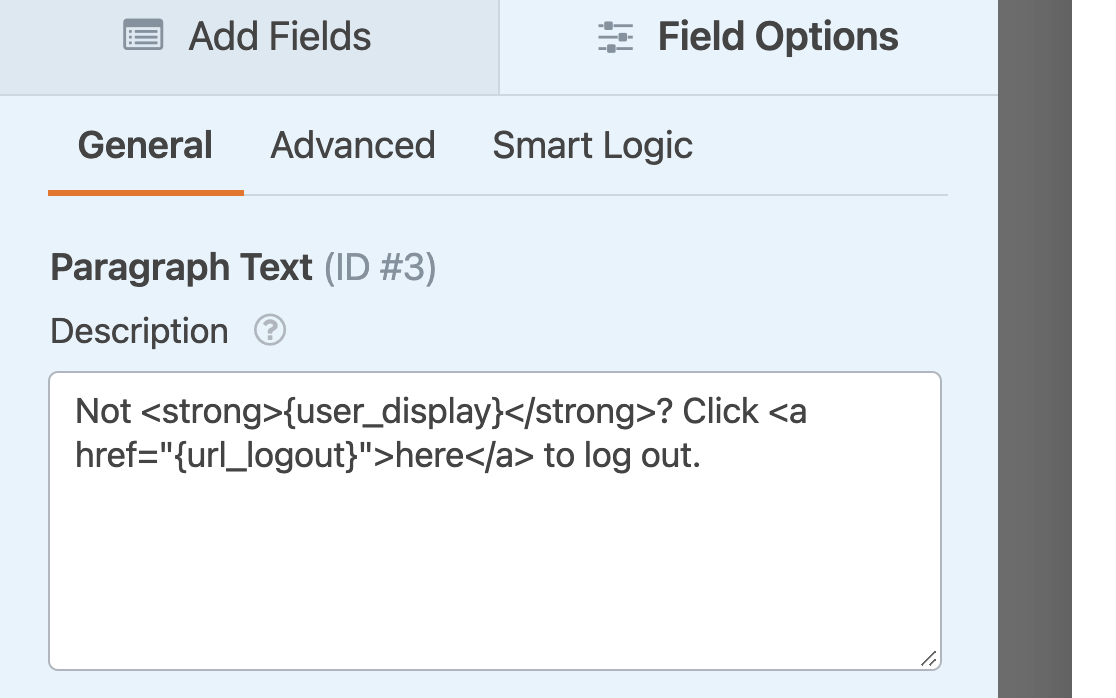
Ecco un esempio di come potrebbe apparire nel frontend:
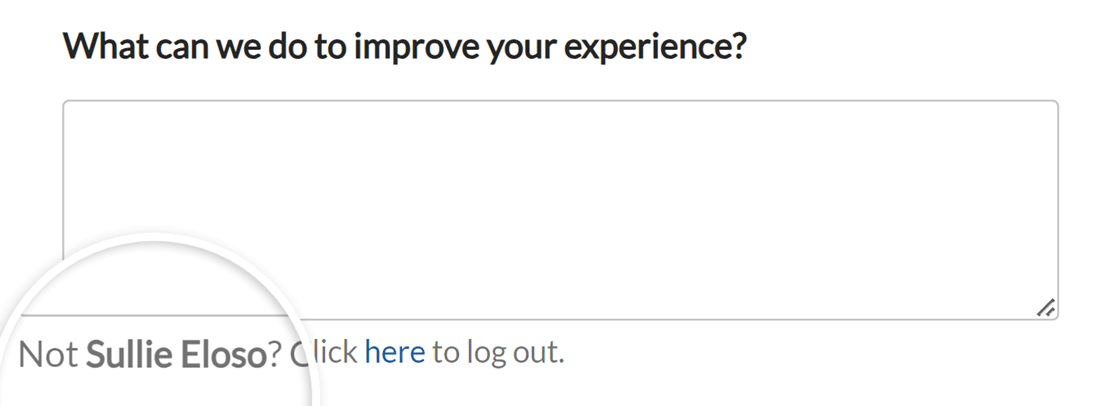
È inoltre possibile aggiungere i nomi e gli indirizzi e-mail degli utenti come valori predefiniti per riempire automaticamente i campi Nome e E-mail, utilizzando l'opzione {user_full_name}, {user_first_name}, {user_last_name}, e {user_email} Smart Tag. È sufficiente inserire lo Smart Tag appropriato nel campo Valore predefinito nelle Opzioni di campo avanzate.
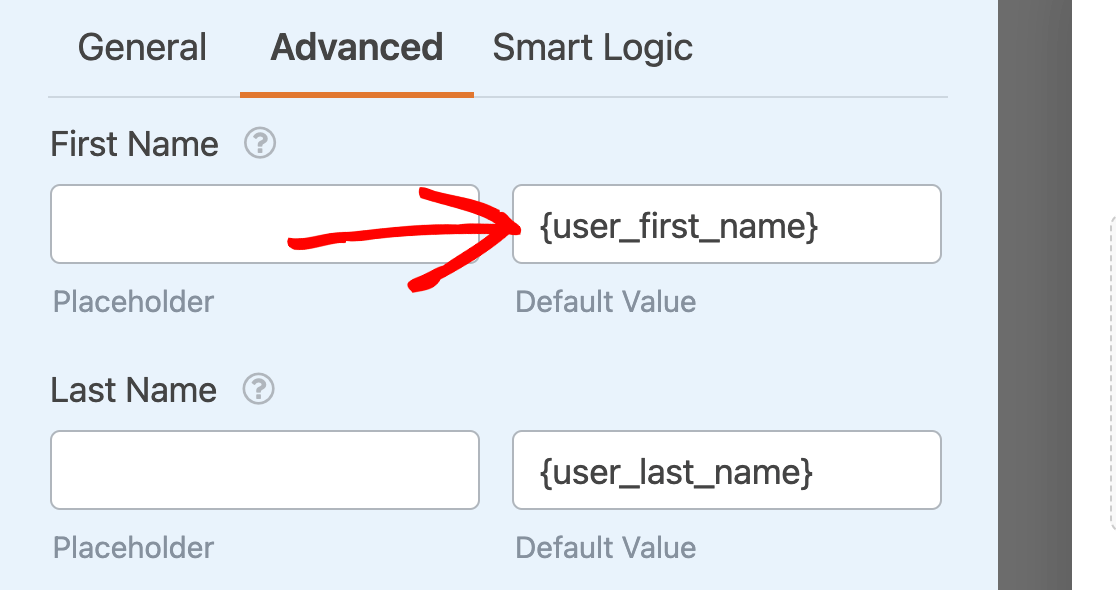
Il {user_meta} Smart Tag può essere utilizzato per estrarre i meta-dati personalizzati degli utenti dal sito. È possibile estrarre qualsiasi dato dal profilo dell'utente, purché si conosca la meta-chiave.
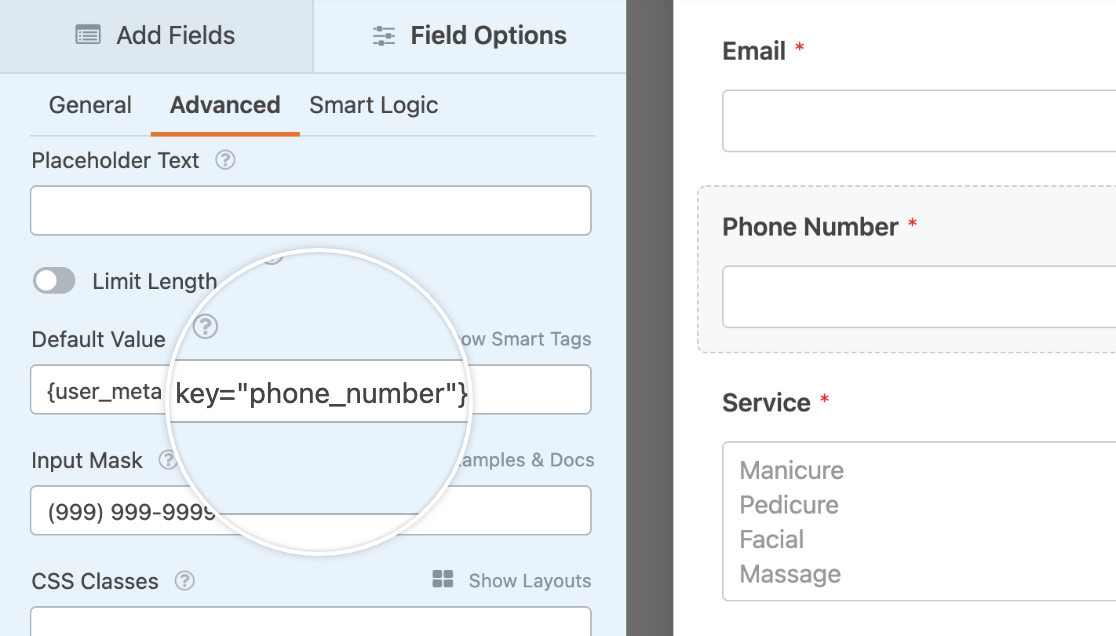
Per maggiori dettagli e istruzioni passo-passo, potete leggere la nostra guida sull'impostazione dei meta-campi utente personalizzati.
Aggiunta di collegamenti all'account utente nei moduli
È possibile aggiungere nei moduli dei link che consentano agli utenti di accedere, uscire o registrarsi per un nuovo account utilizzando i seguenti Smart Tag:
{url_login}{url_logout}{url_register}
Questi Smart Tag possono essere utili per i moduli di login e di registrazione personalizzati. Ad esempio, si possono aggiungere nella descrizione del campo Nome utente del modulo di accesso, in modo che gli utenti con account esistenti possano accedere facilmente.
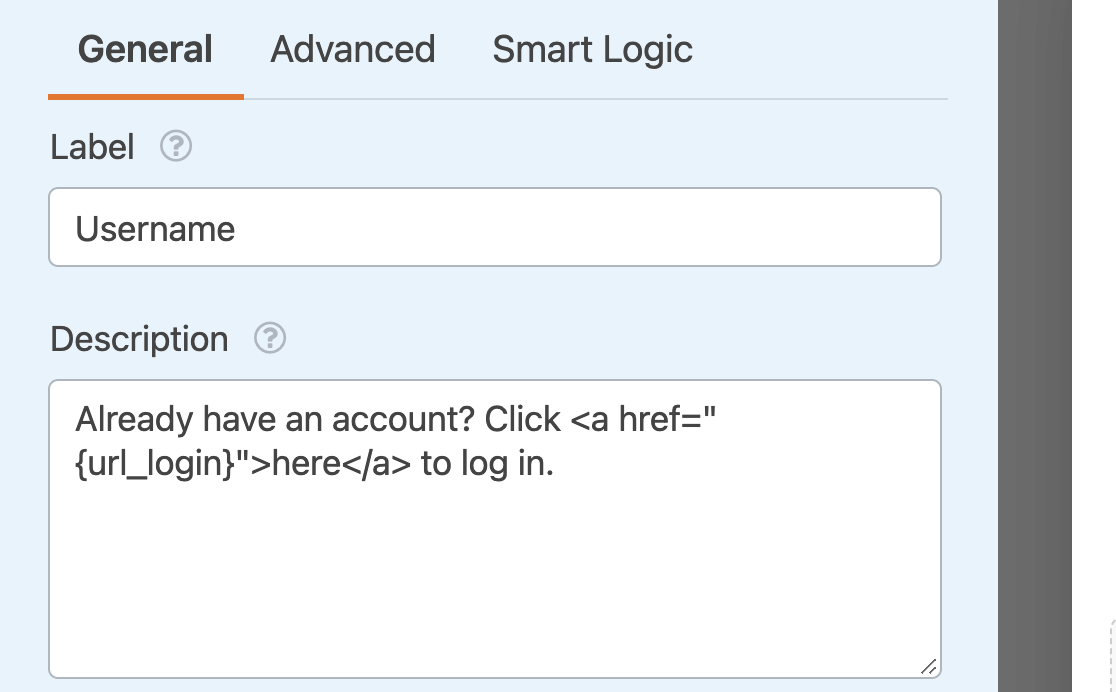
Ecco un esempio di come potrebbe apparire nel frontend:
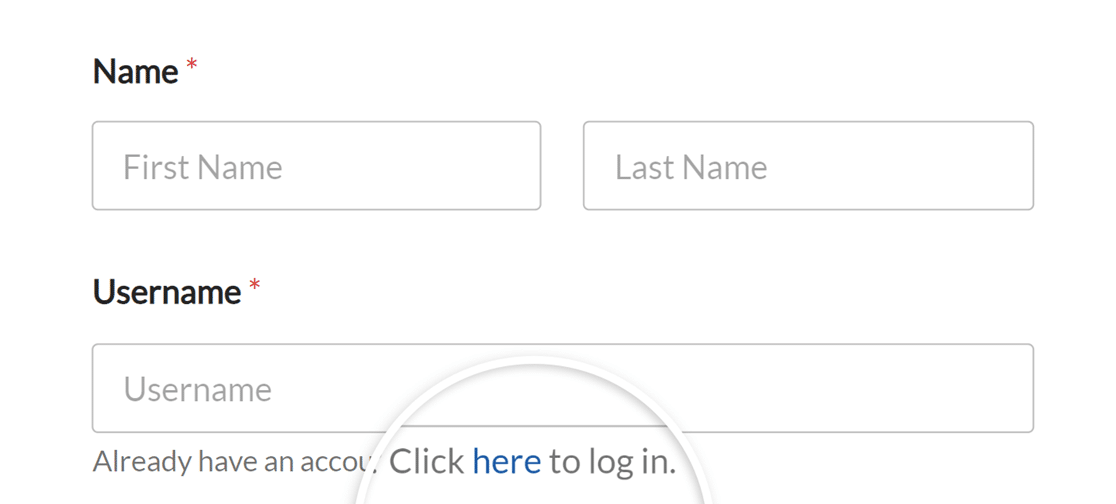
Aggiunta di un link per il recupero della password al modulo
Il {url_lost_password} Smart Tag inserisce il link alla password persa per il vostro sito.
Quando un utente dimentica la propria password, questo Smart Tag fornisce l'indirizzo a cui deve andare per resettarla. Se avete un modulo di login costruito con WPForms, potreste considerare di includere un link di reset nell'area di descrizione del campo Password.
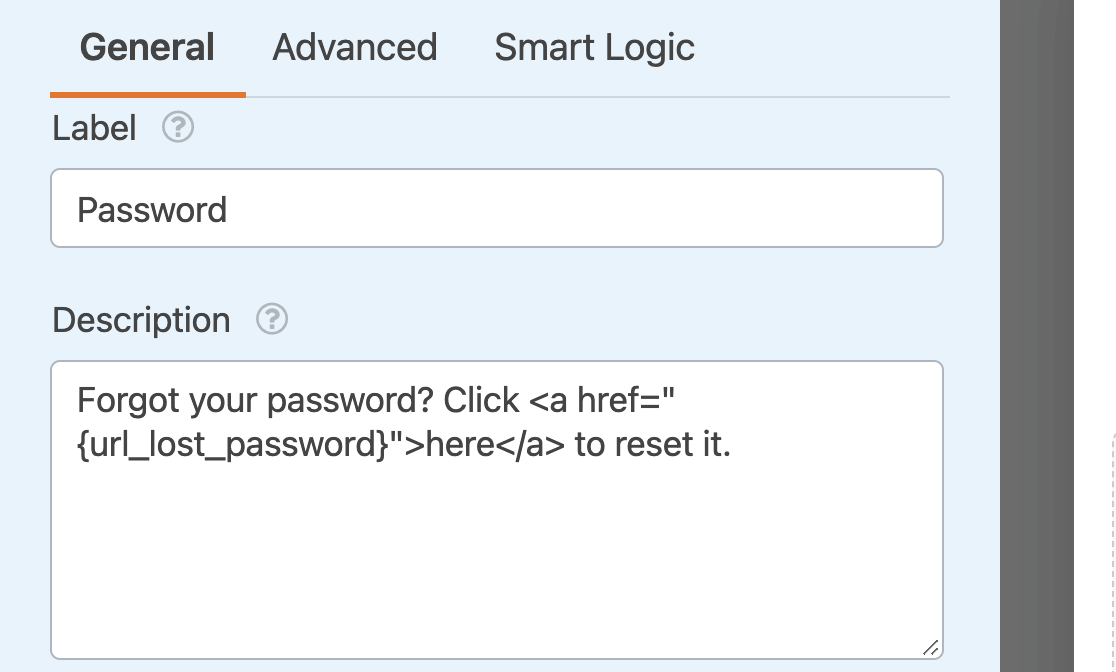
Ecco un esempio di come potrebbe apparire nel frontend:
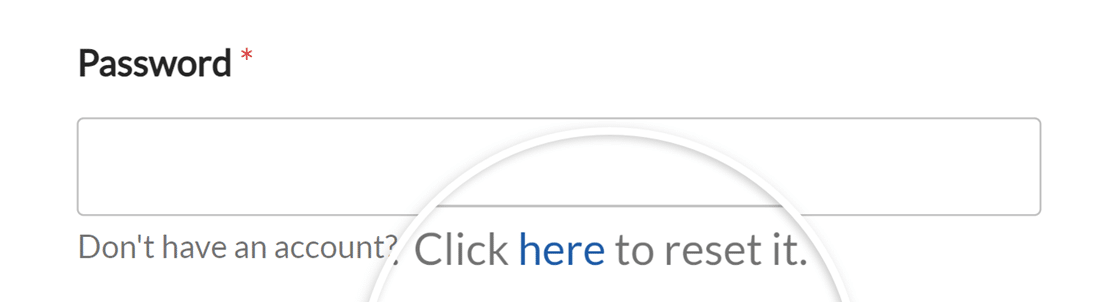
Nota: siete interessati a creare Smart tag utente personalizzati che possono attingere informazioni direttamente dai profili utente di WordPress? Per istruzioni dettagliate sull'impostazione, compresa l'aggiunta di dati univoci dell'utente come nickname, ruoli e biografie, consultate la nostra documentazione per sviluppatori su come creare altri Smart Tag utente.
Visualizzazione delle informazioni di registrazione dell'utente
I seguenti Smart Tag funzionano con il nostro addon Registrazione utente. Essi raccolgono dati utili da includere nelle e-mail automatiche per l'attivazione degli utenti, la reimpostazione della password e altro ancora:
{site_name}: Inserisce il nome del vostro sito così come è elencato nelle impostazioni di WordPress.{user_registration_login}: Inserisce il nome utente del nuovo utente creato.{user_registration_email}: Aggiunge l'indirizzo e-mail del nuovo utente alle e-mail di notifica inviate dal componente aggiuntivo Registrazione utente.{user_registration_password}: Inserisce la password dell'utente appena registrato.{url_manage_activations}: Inserisce un link alla schermata di amministrazione dove è possibile approvare e attivare manualmente nuovi account utente sul sito.{url_user_activation}: Aggiunge un link che gli utenti possono cliccare per attivare i loro nuovi account.{user_registration_password_reset}: Inserisce un link per la reimpostazione della password.
Nota: questi Smart Tag funzionano solo nelle e-mail generate dal componente aggiuntivo Registrazione utente. Non inseriranno dati in altre parti dei moduli, come le normali e-mail di notifica o i valori predefiniti.
In questo esempio, è possibile vedere il nome del sito visualizzato nella parte superiore dell'e-mail. Il messaggio include anche la dicitura {user_registration_login}, {user_registration_email}, e {url_manage_activations} Tag intelligenti.
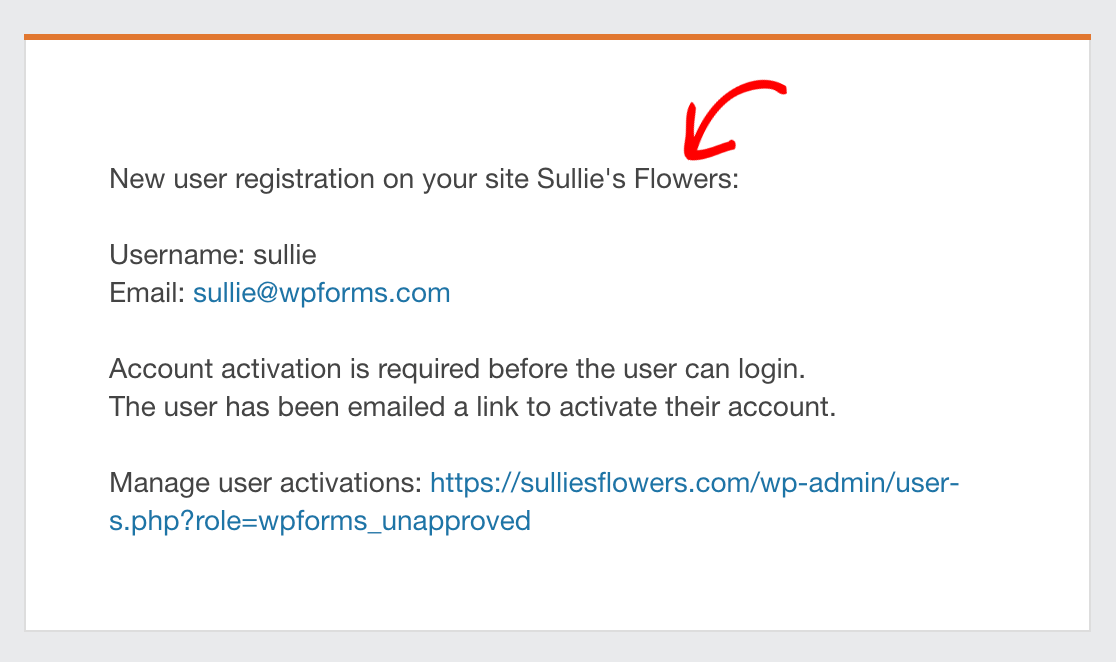
Questo messaggio di posta elettronica utilizza il metodo {url_user_activation} Smart Tag per consentire agli utenti di attivare i loro nuovi account via e-mail.
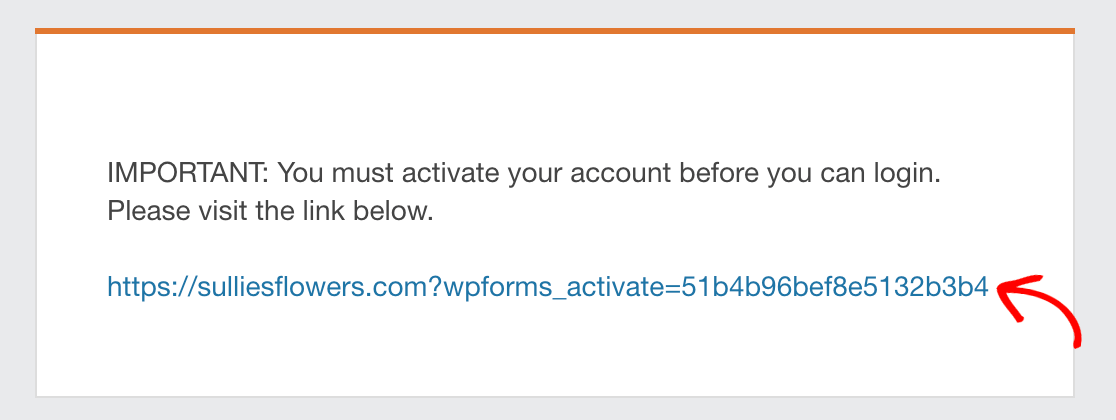
E questa e-mail mostra il link che viene inserito quando si utilizza l'opzione {user_registration_password_reset} Etichetta intelligente.
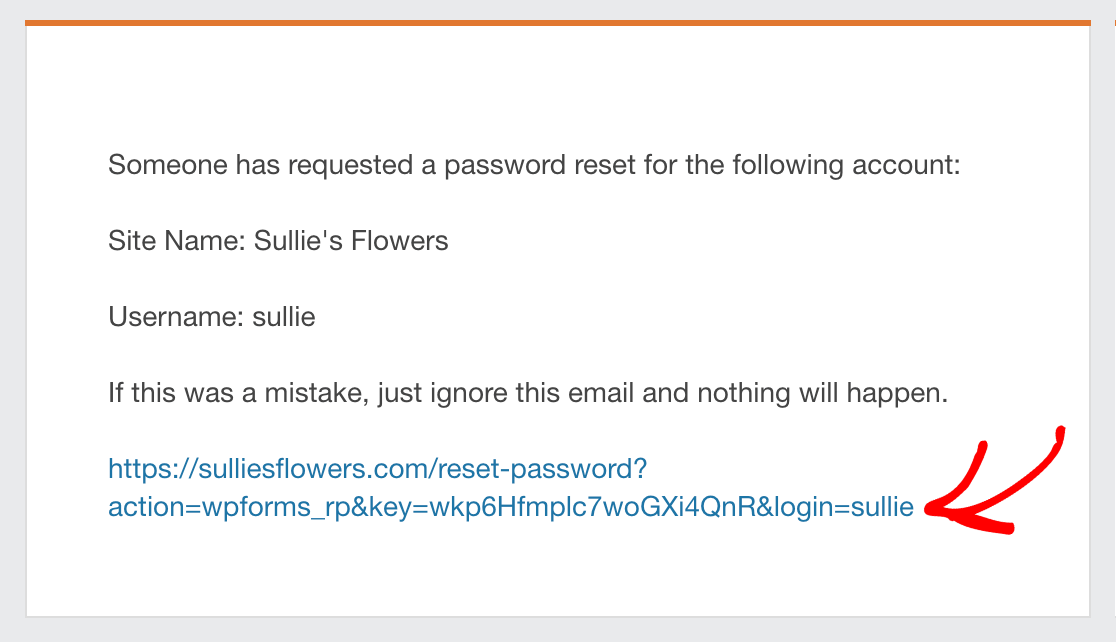
Precompilazione dei campi di pagamento nei moduli
Quando si lavora con i campi di pagamento (come le caselle di controllo, gli elementi multipli o gli elementi a discesa), è possibile utilizzare uno speciale formato Smart Tag per precompilare i valori da un modulo all'altro:
{field_id="#|value_choice"}
Ad esempio, se si dispone di un campo di pagamento con ID 4, si utilizzerà: {field_id="4|value_choice"}
Ecco fatto! Ora conoscete alcuni dei modi in cui potete utilizzare gli Smart Tag nei vostri moduli.
Volete raccogliere i dati nascosti degli utenti dai vostri moduli? Scoprite come raccogliere indirizzi IP, dati sulla posizione e altro ancora utilizzando gli Smart Tag nella nostra guida per sbloccare i dati nascosti degli utenti.
